大家使用电脑的时候会不会碰到这种情况,Win10使用的时候,如果用户按下Win+M的组合键,就可以快速将所有office文档的窗口最小化,然而当我们点击了Word文档图片,试图打开一个新的
大家使用电脑的时候会不会碰到这种情况,Win10使用的时候,如果用户按下Win+M的组合键,就可以快速将所有office文档的窗口最小化,然而当我们点击了Word文档图片,试图打开一个新的Word文档时,所有刚刚已经最小化的窗口会全部自动切换成最大化的模式,占据整个屏幕,这种情况该怎么解决呢?
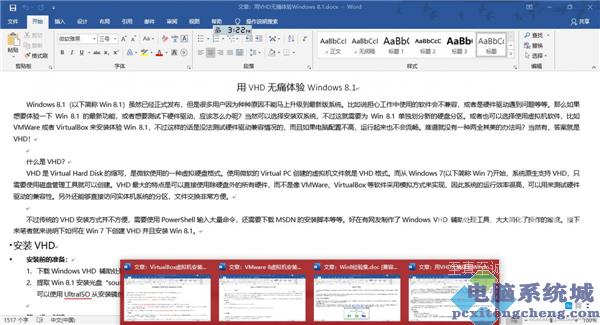
具体步骤:
首先,按下Win+R组合键打开运行对话框,输入REGEDIT并点击确定,打开注册表编辑器。
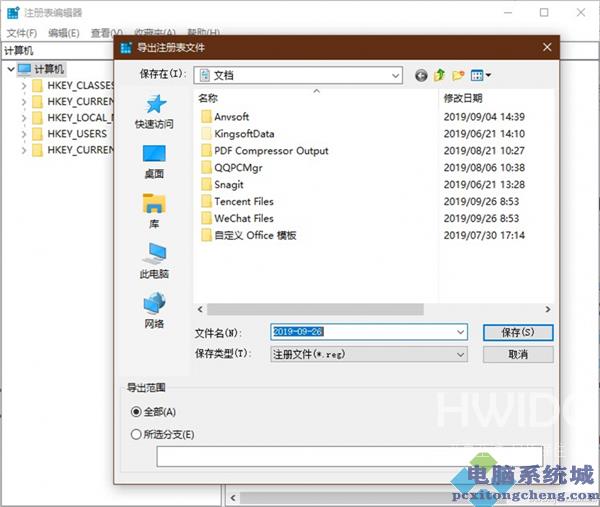
为避免修改出现意外,便于恢复系统,可先在注册表编辑器中执行文件导出菜单命令,选择导出范围为全部,保存注册表备份。
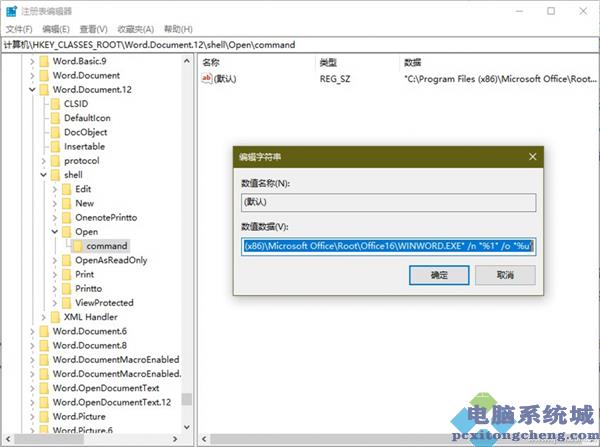
接下来开始修改。在注册表窗口的左侧窗格中,依次导航到以下路径HKEY_CLASSES_ROOTWord.Document.12shellOpencommand。双击右侧窗格中的(默认)项,可以看到(默认)字符串值的数值数据为C:Program Files (x86)Microsoft OfficeRootOffice16WINWORD.EXE /n %1 /o %u。
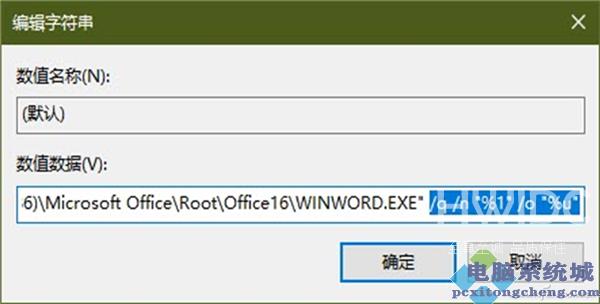
这时,我们需要在这一数值数据的后边添加/q开关,使之成为这样的命令:
C:Program Files (x86)Microsoft OfficeRootOffice16WINWORD.EXE /q /n %1 /o %u
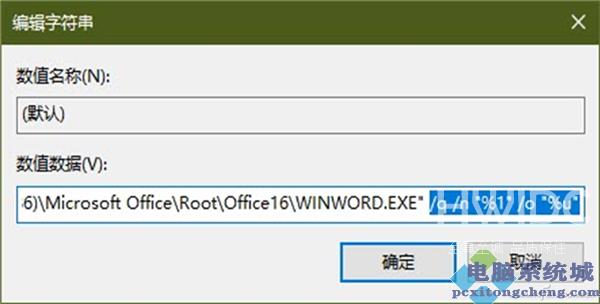
点击确定,退出注册表编辑器并重启电脑。
